Počítejte prázdné/neprázdné buňky v rozsahu v aplikaci Excel
Tento článek vysvětluje vzorce pro počítání počtu prázdných a neprázdných buněk v rozsahu v aplikaci Excel.

Jak počítat prázdné buňky v rozsahu v aplikaci Excel
Jak počítat neprázdné buňky v rozsahu v aplikaci Excel
Jak počítat prázdné buňky v rozsahu v aplikaci Excel
Tato část vám ukáže, jak počítat prázdné buňky v řadě buněk v aplikaci Excel s určitým vzorcem. Postupujte prosím následovně.
Obecný vzorec
=COUNTBLANK(range)
Argumenty
Rozsah (povinné): Rozsah, od kterého chcete počítat prázdné buňky.
Jak používat tento vzorec?
1. Vyberte prázdnou buňku k odeslání výsledku.
2. Zadejte do ní následující vzorec a stiskněte vstoupit klíč.
=COUNTBLANK(B3:B9)

Poté se počet prázdných buněk v určeném rozsahu vypočítá jako na výše uvedeném snímku obrazovky.
Poznámky: V tomto vzorci je B3: B9 rozsah, ze kterého chcete počítat prázdné buňky. Změňte jej prosím na svůj vlastní rozsah.
Jak počítat neprázdné buňky v rozsahu v aplikaci Excel
Pro počítání počtu neprázdných buněk v určeném rozsahu vám může pomoci následující vzorec. Postupujte prosím následovně.
Obecný vzorec
=COUNTIF(range,"<>")
Argumenty
Rozsah (povinné): Rozsah, od kterého chcete počítat neprázdné buňky.
Jak používat tento vzorec?
1. Vyberte prázdnou buňku a umístěte výsledek.
2. Do něj zadejte níže uvedený vzorec a stisknutím klávesy Enter získáte výsledek.
=COUNTIF(B3:B9,"<>")
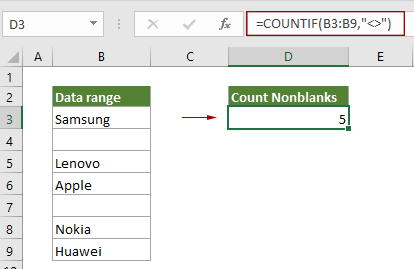
Poté získáte celkový počet neprázdných buněk v uvedeném rozsahu, jak ukazuje výše uvedený snímek obrazovky.
Poznámky:
Související funkce
Funkce Excel COUNTBLANK
Funkce Excel COUNTBLANK vrací počet prázdných buněk.
Funkce Excel COUNTIF
Funkce Excel COUNTIF se používá k počítání počtu buněk, které splňují kritérium.
Funkce Excel COUNTA
Funkce Excel COUNTA vrací počet buněk, které obsahují číslo, text, chybovou hodnotu nebo prázdný text.
Související vzorce
Počítejte buňky, které začínají nebo končí konkrétním textem
Tento článek vám ukáže, jak počítat buňky, které začínají nebo končí konkrétním textem v rozsahu v aplikaci Excel, pomocí funkce COUNTIF.
Počítejte buňky, které obsahují buď x nebo y
Tento tutoriál vám ukáže, jak podrobně použít vzorec založený na funkci SUMPRODUCT a spočítat počet buněk v určitém rozsahu, které v aplikaci Excel obsahují buď x nebo y.
Počet buněk, které obsahují konkrétní text, rozlišuje velká a malá písmena
Tento tutoriál poskytuje podrobný vzorec pro počítání počtu buněk, které obsahují konkrétní text s rozlišováním velkých a malých písmen v rozsahu v aplikaci Excel.
Spočítat, kolik buněk obsahuje chyby
Tento tutoriál ukazuje, jak spočítat počet buněk, které obsahují chyby (jakýkoli druh chyb, jako například chyba #N/A, chyba #HODNOTA! Nebo chyba #DIV/0!) V zadaném rozsahu v aplikaci Excel.
Nejlepší kancelářské nástroje produktivity
Kutools pro Excel - pomůže vám vyniknout před davem
Kutools pro Excel se může pochlubit více než 300 funkcemi, Zajištění toho, že to, co potřebujete, je jen jedno kliknutí...

Záložka Office - Povolte čtení a úpravy na záložkách v Microsoft Office (včetně Excelu)
- Jednu sekundu přepnete mezi desítkami otevřených dokumentů!
- Snižte stovky kliknutí myší každý den, sbohem s myší rukou.
- Zvyšuje vaši produktivitu o 50% při prohlížení a úpravách více dokumentů.
- Přináší efektivní karty do Office (včetně Excelu), stejně jako Chrome, Edge a Firefox.
